Rimëkëmbja - çfarë lloj programi është? Përkthyer nga në Anglisht në rusisht "rimëkëmbje"- atë "rimëkëmbje"... Rimëkëmbja është një program i parainstaluar nga prodhuesi në hard diskun e një laptopi ose memorje e brendshme smartphone, i cili ju lejon të ktheni pajisjen (laptop, telefon, tablet) në gjendjen e fabrikës. Në telefonat inteligjentë, ky program niset nga gjendja e fikur duke shtypur dhe mbajtur njëkohësisht butonin e ndezjes dhe butonin e kontrollit të volumit për disa sekonda (zakonisht "lart", por ndonjëherë "poshtë" ose të dyja njëkohësisht). Për laptopët, kjo monotoni nuk ofrohet.
Si të filloni rikuperimin në laptopë
Pas ndezjes së laptopit, ne fillojmë të shtypim me ethe butonat:
F3- Rimëkëmbja MSI;
F4- Samsung. Nën OS mund të kaloni Rimëkëmbja Samsung Zgjidhje;
F8- Fujitsu Siemens. Në përgjithësi, shpesh ju lejon të futeni në laptopë të tjerë (nëpërmjet zgjidhjes së problemeve). dobi pronësore për Rimëkëmbje.
F8- Rikuperimi i Toshiba;
F9- Rimëkëmbja ASUS;
F10 - Sony VAIO... Nën OS është e mundur përmes VAIO Recovery Utility;
F10- Packard Bell;
F11- Rimëkëmbja e HP;
F11- rikuperimi i LG;
F11- Rimëkëmbja e Lenovo.
Alt + F10- Rimëkëmbja e Acer. Para kësaj, zgjidhni Disk-to-Disk (rikuperimi D2D) në BIOS;
Ctrl + F11- Dell Inspiron;
F8 ose F9- Dell XPS.
Çikë- Rover
Pas një pauze të gjatë, po i kthehemi sërish temës së rikthimit të laptopëve në gjendjen e fabrikës. Sot do të flasim për rikuperimin e sistemit në laptopët Dell.
Tradicionalisht, ju kujtoj se përpara se të vazhdoni me procedurën e rikuperimit, do t'ju duhet të bëni të gjitha përgatitjet e nevojshme, për të cilat kam shkruar më herët në artikull. Sigurohuni që ta lexoni, pasi ky material është shkruar me mirëkuptimin që lexuesi është i njohur me artikullin hyrës.
Epo, duhet thënë gjithashtu se sistemi për rivendosjen e laptopëve Dell në cilësimet e fabrikës nga seksioni i rikuperimit është i pajisur me funksionin Rezervo kopje... Sidoqoftë, unë preferoj të bëj gjëra të tilla, dhe për këtë arsye nuk do ta konsideroj këtë opsion brenda kornizës së këtij artikulli. Për më tepër, ne po flasim për rikthimin pikërisht në gjendjen e fabrikës, kur ende nuk ka të dhëna të jashtme në kompjuter.
Nisja e mjedisit të rikuperimit në laptopët Dell është saktësisht e njëjtë si në laptopët. Menjëherë pas ndezjes së laptopit, duhet të shtypni shpejt butonin F8 për të shfaqur një meny të opsioneve të nisjes së sistemit operativ.
Nga rruga, kam hasur në përmendje që mjedisi i rikuperimit në laptopët Dell mund të fillohet duke shtypur kombinimin e tastit Ctrl + F11 kur logoja e Dell shfaqet në ekran, por ky numër nuk funksionoi në modelin eksperimental. Por nëse ka ndonjë gjë, mbani në mend se duket se funksionon diku.
Në menynë e opsioneve të nisjes që shfaqet, zgjidhni "Zgjidhja e problemeve me kompjuterin".
Pas kësaj, do të na kërkohet të zgjedhim gjuhën e tastierës. Ne zgjedhim opsionin që na nevojitet dhe klikojmë "Next".

Më pas, do t'ju duhet të zgjidhni përdoruesin në emër të të cilit do të identifikohet sistemi dhe të vendosni fjalëkalimin, nëse është vendosur.

Menyja shfaqet në ekran. fondet në dispozicion rikuperimi. Në këtë meny, zgjidhni aplikacionin Dell DataSafe Restore dhe Emergency Backup.

Këtu do të na kërkohet të zgjedhim opsionin për të rikthyer në cilësimet e fabrikës. Siç thashë, ne do të kërkojmë një mënyrë për ta kthyer laptopin tuaj Dell në gjendjen që është blerë në dyqan. Prandaj, ne zgjedhim artikullin "Zgjidh një tjetër rezervë sistemet dhe opsione shtesë"Dhe klikoni "Tjetër".

Në Faqja tjetër shënoni artikullin "Rivendosni kompjuterin tim" dhe përsëri klikoni "Next".
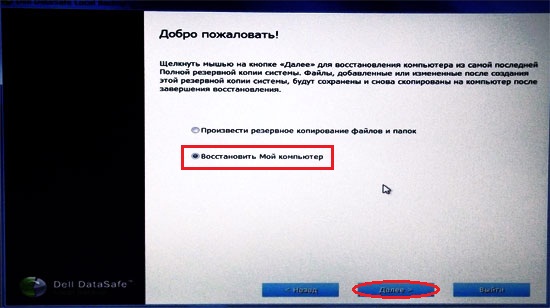
Një listë e pikave të disponueshme të rimëkëmbjes do të shfaqet në ekran. Në rastin tim, ekziston vetëm një imazh i krijuar kur sistemi është nisur për herë të parë. Por nëse e keni përdorur veçorinë rezervë më parë, ka disa opsione.
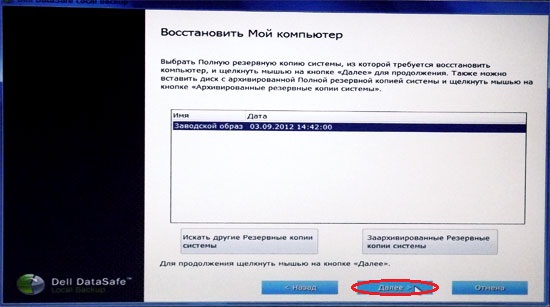

Sistemi do të sqarojë edhe një herë nëse kemi vendosur ta rikthejmë atë në gjendje fabrike, apo mirë, ta rregullojmë?

Ne përgjigjemi se "Po, vazhdo", pas së cilës më në fund do të fillojë procedura për rivendosjen e laptopit Dell nga ndarja e rikuperimit.

Procesi i rikuperimit zgjat rreth njëzet minuta, kështu që ju mund të bëni gjëra të tjera tani për tani. Kur njoftohemi se restaurimi ka përfunduar, shtypim butonin "Rinisni".

Pas rindezjes, do të fillojnë përgatitjet për lëshimin e parë të sistemit operativ.

Dhe brenda disa minutash do të na kërkohet të zgjedhim gjuhën e sistemit operativ.

Kjo eshte e gjitha. Tani ti je po aq i mirë në restaurim sa unë Laptopë Dell në cilësimet e fabrikës. Fat i mirë me këtë aktivitet tepër argëtues 🙂
Nëse artikulli im doli të jetë i dobishëm për ju, ju lutemi rekomandojini miqtë tuaj duke përdorur butonat rrjete sociale ose thjesht duke shpërndarë lidhjen.
Ju mund të dërgoni pyetjet tuaja për titullin « Ndihmë falas"nga adresa: [email i mbrojtur] faqe. Shkruani "Ndihmë falas" në rreshtin e temës.
Ditën e mirë të gjithëve!
Pse të mësoni përmendësh atë që nuk ju nevojitet çdo ditë? Mjafton të hapni dhe lexoni informacionin kur ju nevojitet - gjëja kryesore është të jeni në gjendje ta përdorni! Unë zakonisht e bëj këtë vetë, dhe këto etiketa kryesore nuk bëjnë përjashtim ...
Ky artikull është një referencë, ai përmban butona për të hyrë në BIOS, për të thirrur menunë e nisjes (e quajtur edhe menyja e nisjes). Shpesh ato janë thjesht "jetike" të nevojshme për riinstalimi i Windows, kur rivendosni kompjuterin, konfiguroni BIOS-in, etj. Shpresoj se informacioni do të jetë i rëndësishëm dhe do të gjeni çelësin e lakmuar për të thirrur menunë e dëshiruar.
Shënim:
- Informacioni në faqe do të përditësohet dhe zgjerohet herë pas here;
- Ju mund të shihni butonat për hyrjen në BIOS në këtë artikull (si dhe se si të futeni fare në BIOS :)):
- Në fund të artikullit ka shembuj dhe shpjegime të shkurtesave në tabelë dhe një përshkrim të funksioneve.
LAPTOP
| Prodhuesi | BIOS (modeli) | Hotkey | Funksioni |
| Acer | Phoenix | F2 | Hyni në Konfigurimin |
| F12 | Menyja e nisjes (Ndrysho Pajisja e nisjes, Menuja e përzgjedhjes së shumë nisjes) |
||
| Alt + F10 | Rimëkëmbja D2D (disk në disk rikuperimi i sistemit) |
||
| Asus | AMI | F2 | Hyni në Konfigurimin |
| ESC | Menuja kërcyese | ||
| F4 | Flash i lehtë | ||
| Çmimi Phoenix | DEL | Konfigurimi i BIOS-it | |
| F8 | Menyja kryesore | ||
| F9 | Rimëkëmbja D2D | ||
| Benq | Phoenix | F2 | Konfigurimi i BIOS-it |
| Dell | Phoenix, Aptio | F2 | Konfigurimi |
| F12 | Menyja kryesore | ||
| Ctrl + F11 | Rimëkëmbja D2D | ||
|
eMakinat (Acer) |
Phoenix | F12 | Menyja kryesore |
|
Fujitsu Siemens |
AMI | F2 | Konfigurimi i BIOS-it |
| F12 | Menyja kryesore | ||
|
Porta (Acer) |
Phoenix | Klikoni miun ose Enter | Menu |
| F2 | Cilësimet e BIOS-it | ||
| F10 | Menyja kryesore | ||
| F12 | PXE Boot | ||
|
HP (Hewlett-Packard) / Compaq |
Brenda | ESC | Menuja e fillimit |
| F1 | Informacioni i Sistemit | ||
| F2 | Diagnostifikimi i Sistemit | ||
| F9 | Opsionet e pajisjes së nisjes | ||
| F10 | Konfigurimi i BIOS-it | ||
| F11 | Rimëkëmbja e sistemit | ||
| Hyni | Vazhdo fillimin | ||
|
Lenovo (IBM) |
Phoenix SecureCore Tiano | F2 | Konfigurimi |
| F12 | Menyja MultiBoot | ||
|
MSI (Micro Yll) |
* | DEL | Konfigurimi |
| F11 | Menyja kryesore | ||
| TAB | Shfaq ekranin POST | ||
| F3 | Rimëkëmbja | ||
|
Packard zile (Acer) |
Phoenix | F2 | Konfigurimi |
| F12 | Menyja kryesore | ||
| Samsung | * | ESC | Menyja kryesore |
| Toshiba | Phoenix | Esc, F1, F2 | Hyni në Konfigurimin |
|
Toshiba Satelit A300 |
F12 | Bios |
KOMPJUTERA PERSONALE
| Motherboard | BIOS | Hotkey | Funksioni |
| Acer | Del | Hyni në Konfigurimin | |
| F12 | Menyja kryesore | ||
| ASRock | AMI | F2 ose DEL | Ekzekutoni Setup |
| F6 | Flash i menjëhershëm | ||
| F11 | Menyja kryesore | ||
| TAB | Ndërroni ekranin | ||
| Asus | Çmimi Phoenix | DEL | Konfigurimi i BIOS-it |
| TAB | Shfaq mesazhin e BIOS POST | ||
| F8 | Menyja kryesore | ||
| Alt + F2 | Asus EZ Flash 2 | ||
| F4 | Asus Core Unlocker | ||
| BioStar | Çmimi Phoenix | F8 | Aktivizo konfigurimin e sistemit |
| F9 | Zgjidhni pajisjen e nisjes pas POST | ||
| DEL | Hyni në SETUP | ||
| ChainTech | Çmimi | DEL | Hyni në SETUP |
| ALT + F2 | Futni AWDFLASH | ||
| ECS (EliteGrour) |
AMI | DEL | Hyni në SETUP |
| F11 | BBS POPUP | ||
| FoxConn (WinFast) |
TAB | Ekrani POST | |
| DEL | SETUP | ||
| ESC | Menyja kryesore | ||
| GigaByte | Çmimi | ESC | Kapërceni testin e kujtesës |
| DEL | Hyni në SETUP / Q-Flash | ||
| F9 | Rimëkëmbja Xpress Rimëkëmbja e Xpress 2 |
||
| F12 | Menyja kryesore | ||
| Intel | AMI | F2 | Hyni në SETUP |
| MSI (MicroStar) |
Hyni në SETUP |
REFERENCA (sipas tabelave të mësipërme)
Konfigurimi i BIOS (hyni gjithashtu në konfigurimin, cilësimet e BIOS ose thjesht BIOS)- ky është butoni për të hyrë Cilësimet e BIOS-it... Duhet ta shtypni pasi të keni ndezur kompjuterin (laptopin), për më tepër, është më mirë disa herë derisa të shfaqet ekrani. Në varësi të prodhuesit të pajisjes, emri mund të ndryshojë pak.

Menyja e nisjes (gjithashtu Ndrysho pajisjen e nisjes, menynë kërcyese)- një menu shumë e dobishme që ju lejon të zgjidhni pajisjen nga e cila do të niset pajisja. Për më tepër, për të zgjedhur një pajisje, nuk keni nevojë të futeni në BIOS dhe të ndryshoni radhën e nisjes. Kjo është, për shembull, ju duhet të instaloni Windows OS - shtypni butonin e hyrjes në menunë e nisjes, zgjodhi instalimi i një flash drive, dhe pas rindezjes - kompjuteri do të niset automatikisht nga Hard disk(dhe jo cilësimet e panevojshme BIOS).
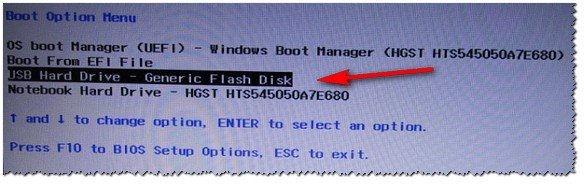
Një shembull i një menuje boot është një laptop HP (Menyja e opsioneve të nisjes).
Rimëkëmbja D2D (gjithashtu Rimëkëmbja)- Funksioni i rikuperimit të Windows në laptopë. Ju lejon të rivendosni shpejt performancën e pajisjes nga seksion i fshehur hard disk. Për të qenë i sinqertë, mua personalisht nuk më pëlqen ta përdor këtë funksion, sepse rikuperimi në laptopë, shpesh, "shtrembër", funksionon në mënyrë të ngathët dhe nuk ka gjithmonë një zgjedhje cilësimet e detajuara"si dhe çfarë" ... Unë preferoj instalimin dhe Rimëkëmbja e Windows nga një USB flash drive bootable.

Easy Flash - përdoret për Përditësimet e BIOS-it(nuk rekomandohet për fillestarët ...).
Informacioni i Sistemit - informacionin e sistemit në lidhje me laptopin dhe përbërësit e tij (për shembull, këtë opsion në dispozicion në laptopët HP).
PS
Për shtesat në temën e artikullit - faleminderit paraprakisht. Informacioni juaj (për shembull, butonat për të hyrë në BIOS në modelin tuaj të laptopit) do t'i shtohen artikullit. Gjithe te mirat!



